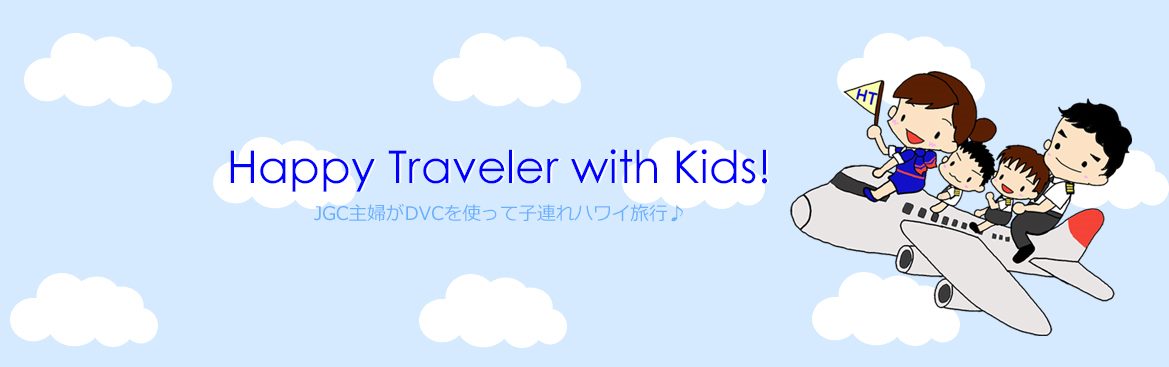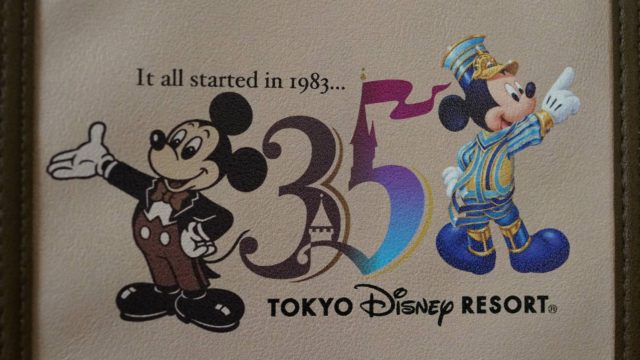こんにちは!はぴこ(@HappyTravelerwK)です。
以前はjpeg撮って出しの写真をそのまま利用することが多かった私ですが、最近はブログ用の写真はLightroomを使って調整することが多くなりました。
jpegでも特に問題を感じていないのですが、少しでも綺麗な写真をブログに載せたいなと思って、特に旅行記の写真などは調整するようにしています。
ただ、写真の調整って使用するモニターによっても見え方が変わります。
モニターメーカーによっても画像処理エンジンが異なるため色の出し方は様々です。
実際に以前のPCから、先日導入したアイケアモニターに代わったときも、色味の違いははっきりと感じました。

何か指標があれば、現像する際に一貫性を持って現像することができるのにな・・・
と思っていたところ、アイケアモニターでお世話になったBenQさんよりカラーマネジメントモニターを実際に使用する機会を頂けました。
ということで、今回はBenQさんより提供いただきましたSW270Cというカラーマネジメントモニターのレビューを行いたいと思います!
- Adobe RGBカバー率99%の高色域対応ディスプレイ!
- 27型 WQHD(2560×2440) IPS液晶
- ムラ補正技術による均一なユニフォミティ
- ハードウェアキャリブレーションによる一貫した画像品質
- 正確な色再現を可能にするAQCOLOR技術採用
- Pantone/CALMAN認証取得
- 仕事でも趣味でも!写真にこだわる人の特別なモニター
カラーマネジメントモニターは写真編集に最適?
Adobe RGBとは?色域が広いと何がいいのか?
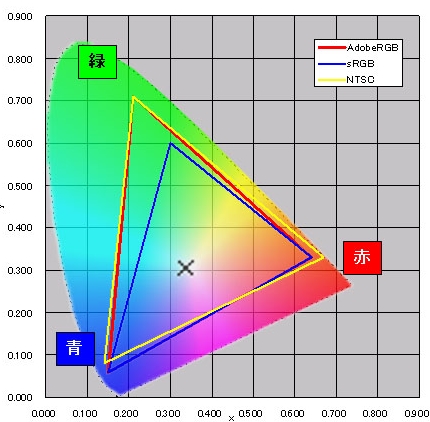
テレビやモニターなどのディスプレイ業界には、色域を表す国際的な規格が存在します。
よく、色域を表すグラフとして上のようなxy色度図が用いられますが、この赤青緑の点を結ぶ三角形の面積が広く大きい方が、より諧調性が高く色域が広いことを示しています。
テレビ用ディスプレイ業界では、NTSC規格を用いてNTSC比○%というような表示がよく用いられていますが、モニター業界では下記の規格がよく利用されています。
- sRGB
- Adobe RGB
sRGBは一般的なPC用モニターに用いられている規格で、国際標準化団体のIEC(国際電気標準会議)が定めた標準規格です。
一方Adobe RGBはPhotoshopやLightroomをリリースしている米アドビシステムズが制定した色空間で、国際規格として制定されているわけではありません。
しかしグラフの通り国際規格であるsRGBよりもAdobe RGBの方が三角形の面積が広く大きく、色再現性が高いんです。
特に自然界に多く存在する緑のカバー率が高いので、風景など写真や映像を多く扱う人にとっては、Adobe RGBに対応したモニターを選ぶとよりイメージ通りの色が得られやすいことになります。
趣味の世界でカラーがマネジメントできると何がいいの?
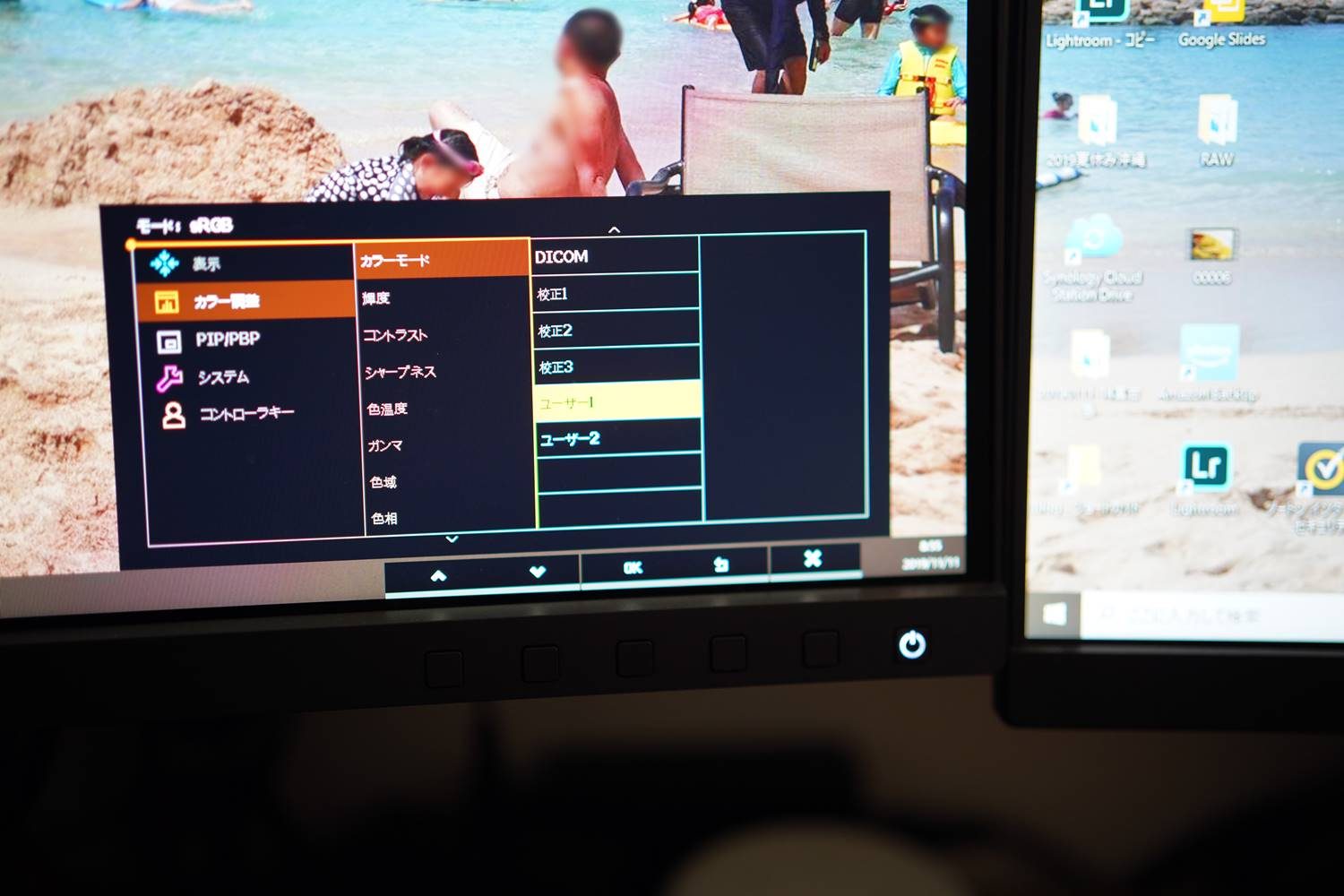
とは言え、自分のモニターがAdobe RGBに対応して調整したとしても、実際にその写真を他の人が見る場合、見る人のモニターが対応していなければ、色味は異なって見えてしまいます。
プロのフォトグラファーや、グラフィックデザイナーは、納品先のモニターに依存する可能性も高いので調整が必要ですが、私は趣味で写真を撮る程度です。
ブログやSNSなどオンラインに写真を置いて、様々な人が見る環境では、その人が見ているモニターに依存するので、自分が思っている色味が表現されるとは限りません。
そう思うかもしれませんが、写真を撮ってプリントする場合はマネージメントした方がより自分の理想通りの写真をプリントできるようになるんです。
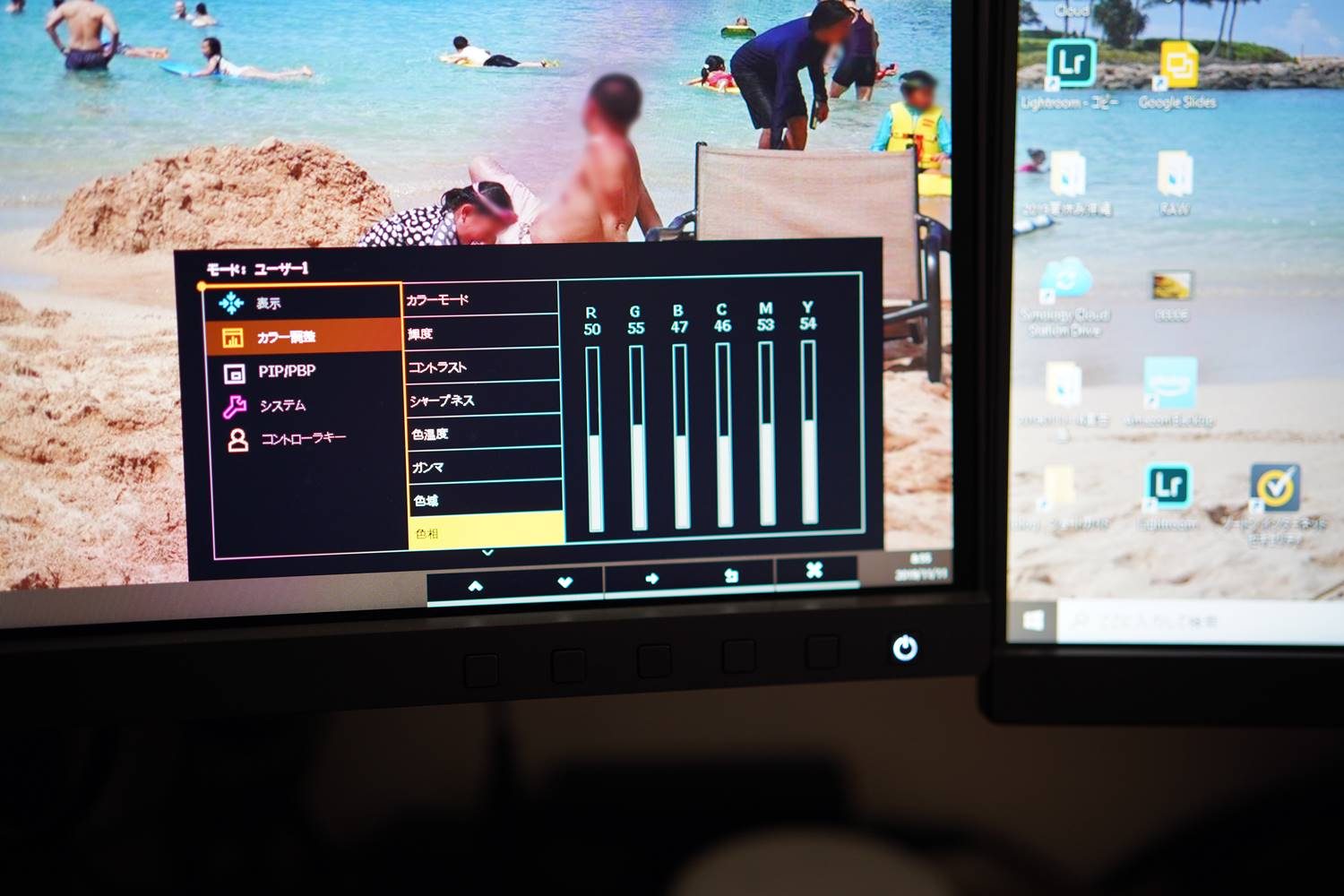
撮った写真をプリントすると、モニターで見た写真よりも色味が濃くなったり、思った色が出ていないことありませんか?
それは、自分のモニターとプリントする機械の色調整ができていないために発生するんです。
カラマネモニターでは、写真のように細かく色を調整することができる機種が多いです。
今回使用したBenQのモニターでは
- R(レッド)
- G(グリーン)
- B(ブルー)
- C(シアン)
- M(マゼンダ)
- Y(イエロー)
の6原色を細かく調整することができるので、試しにプリントアウトした写真とモニターを見比べて細かく色味調整をすることができます。
そうすることで、モニターとプリントの色の差を軽減することができ、より思い通りの色味にプリントすることができるというわけです。
ユーザー設定は1と2と2つ登録できるので、自宅のプリンターとよく使うプリント会社とで調節して、どこでプリントするかでLightroomで調整したりできますよ。

キャリブレータ―による校正で現像の一貫性が保てる
実際に使用するプリンターに合わせて、自分の目の主観で調整を行ったとしても、しばらくたっていくとどうしても色ずれが発生してしまいます。
モニター自体、LEDの劣化による輝度ムラがどうしても発生してしまうので、どうしても色味が変わってきてしまいます。
出荷当初にいくら校正されていても、使用環境(温度・湿度・使用頻度)に影響されてどうしても色はずれてきてしまいます。
そんな時カラマネモニターであれば、キャリブレータ―を使用して出荷時と同じ色に校正することが可能です。
キャリブレータ―が別途必要となりますが、しっかり色を調整して使用したい人にとっては後から校正することができるのは非常に有効な手段だと思います!
BenQのSW270C開封レビュー
大きな箱で到着!遮光フードが標準装備

前置きが少し長くなってしまいましたが、早速SW270Cの開封レビューを行いたいと思います!
到着したときに初め感じた感想としては
でした(笑)27インチのディスプレイ、デカさ半端ない!!
付属品なども含めて、写真のように丁寧に梱包されて到着しました。
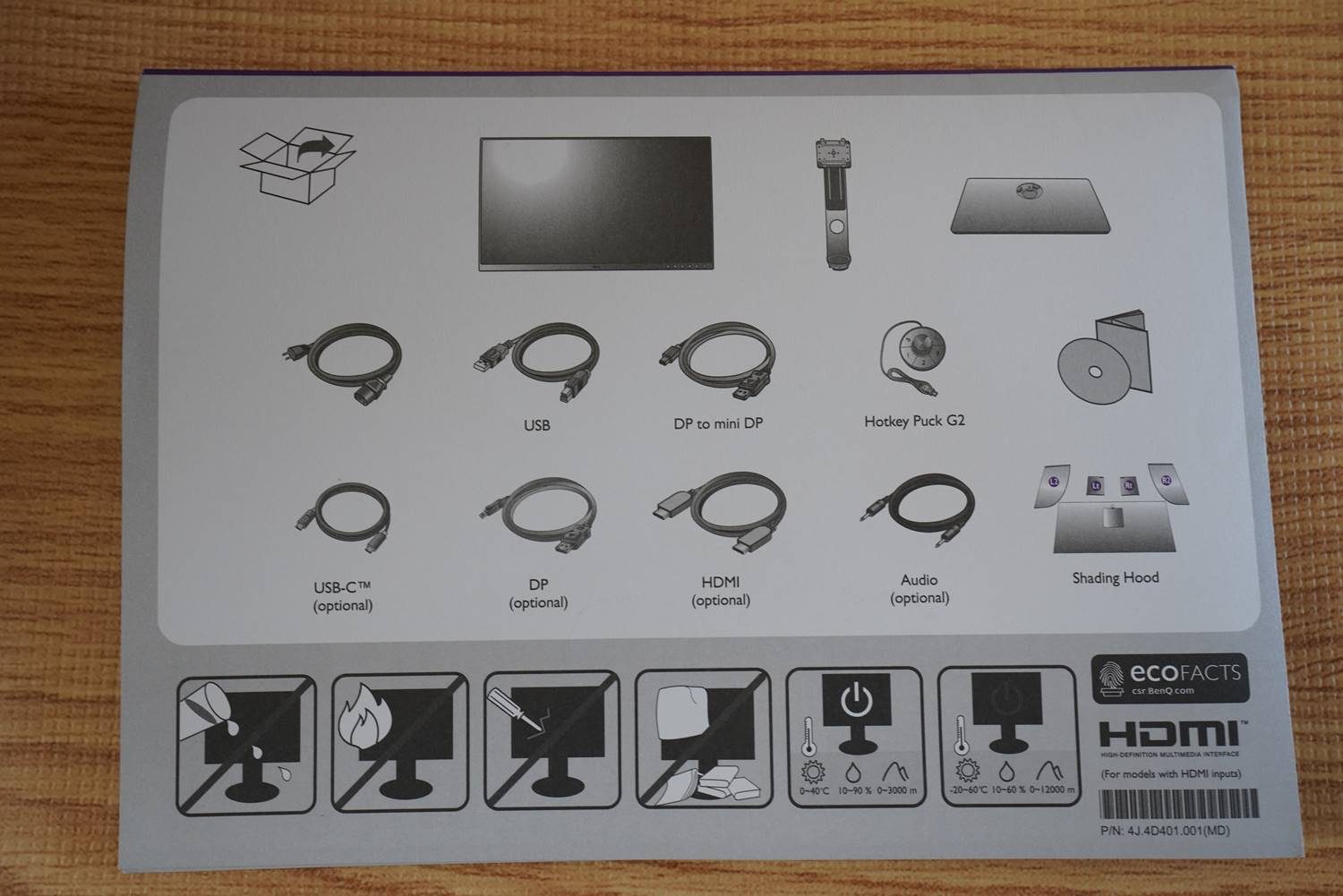
箱の中には、下記のものが入っていました。
- ディスプレイ部分
- 土台
- アーム
- USBケーブル(モニターとPC接続用)
- DP to mini DPケーブル
- ホットキーパック
- 説明DVD
- 遮光フード
カラーマネジメントモニターでは、色味をしっかりと調整したいので外からの光をシャットアウトできる遮光フード必須です。
特に自分でキャリブレーションする場合は必須のアイテムになります。
製品によっては別途購入する必要があるのですが、SW270Cは標準装備なのは嬉しいですね。
HDMIポートやDisplayPort、USB Type-Cにも対応
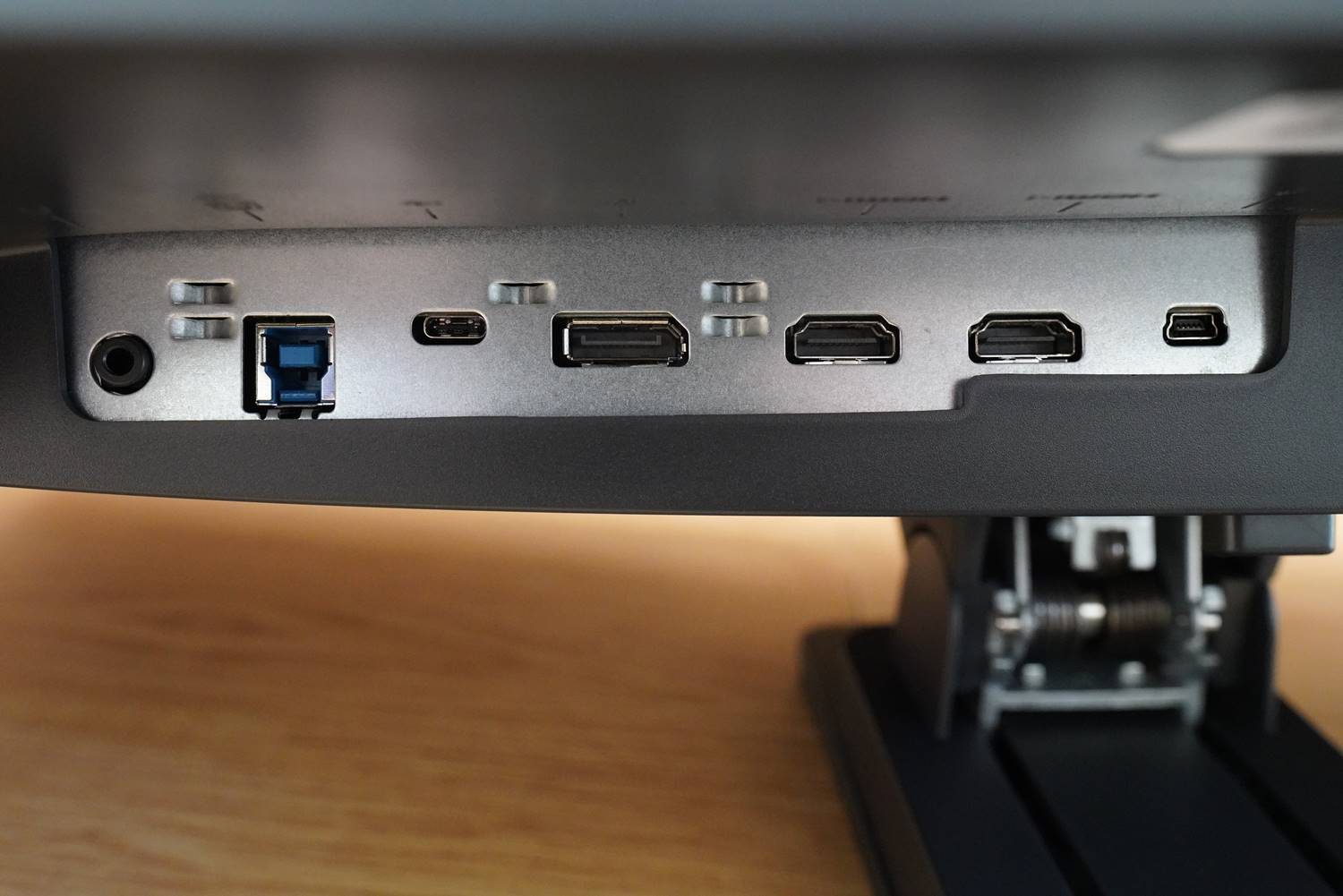
モニターの背面には様々なポートがあります。
左から
- ヘッドフォンジャック
- USBポート(PCと接続)
- USB Type-Cポート
- Display Port
- HDMIポート×2
- ホットキーパック用端子
となっています。
HDMIケーブルやDisplayPortケーブルなどは同梱されていませんので、別途購入する必要があります。
オプションでも購入可能ですが、自分で用意した方が安いですね。
MacbookユーザーにとってはUSB Type-Cポートがあると接続して大画面モニターとして使えるのが便利ですよね。
モニター横にSDカードリーダーとUSBポートがあり便利

モニターの横には、SDカードリーダーとUSB端子が配置されています。
ここを利用可能にするためには、先ほどの背面端子の中のUSBポートをPC本体と接続する必要がありますが、モニター横でカードリーダーが利用できるのは非常に便利。
ちょっと見えにくい場所ではありますが、さっと手で触れる場所にあるのでラクチンです。
27インチWQHDの大画面&高精細ディスプレイは圧巻!

早速PCに接続して、同じく使用しているアイケアモニターとツインディスプレイにしてみました!
アイケアモニターの24インチも大きいなと感じていましたが、27インチはやはり一回り大きく迫力がありますね!
アイケアモニターがFHD(1920×1080)に対し、SW270CはWQHD(2560×2440)と高精細になっているため、表示も細かく非常にきれいです。
また、写真で見ても左側のSW270Cの諧調性がよく、海の色や空のグラデーションが綺麗に再現されていることがわかります。
高精細かつ諧調性が良くなったせいかLightroom現像時に、今まで気にならなかった場面でも暗所ノイズが気になるようになってしまうくらい、表示の差を感じます。

また、SW270Cもアイケアモニターと同様、高さ調節や縦表示などにも対応しているので、好きな向き&高さで使用することができます。
後ろのケーブルがごちゃごちゃしているのが気になりますが・・・目をつぶってください。
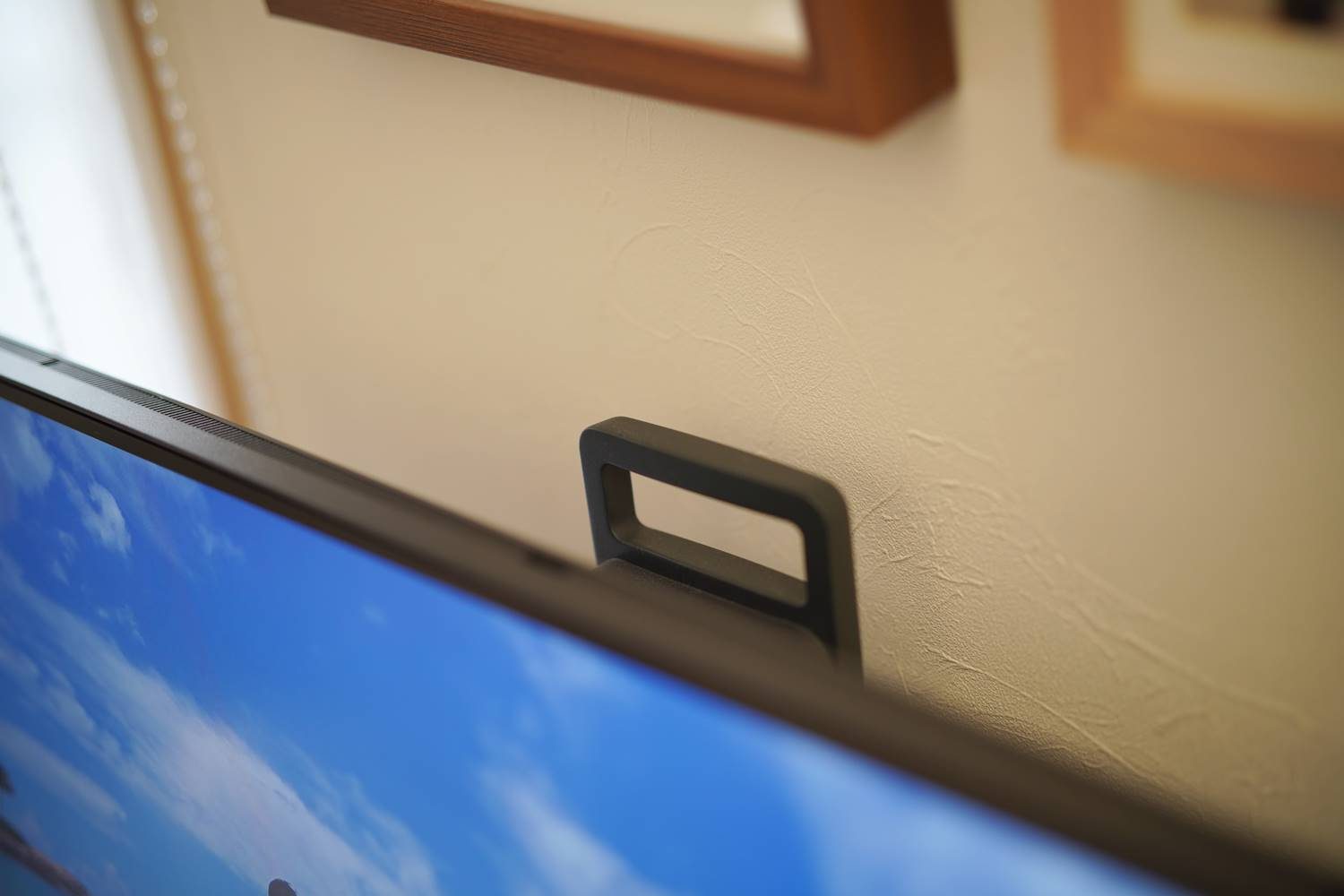
もちろん、後ろに取ってがついているので、移動させることも可能。
とは言え、SW270Cは重さが9.5キロあるので移動するときは注意してください。
もちろん、組み立て時もそれなりの重量があるので、2人くらいで作業することをお勧めします。
ホットキーパックで簡単に輝度調整できるのが何気に便利

BenQのカラマネモニターの特徴に、このホットキーパックの便利さがあります。
ボタンがそれぞれのモードに設定することができて、ボタンを押すだけで一発で利用したいモードに変更することができます。
例えば、普段はAdobe RGBモードにしているけれど、プリントアウトしたい写真を現像するときだけ2番に設定したプリント校正モードに一発変更することができます。
また、個人的に気に入ってるのが、真ん中のホイールを回すことでモニターの輝度調整をすることができるんです。
明るい時は輝度は明るくても気になりませんが、暗い夜にブログ執筆するくらいの作業の場合は、目が疲れすぎないようにモニターの輝度を落としたいところ。
自動調節で変更するよりも、自分で調節して好きな明るさにしたいので、手元でクルクル簡単に輝度調整できるのは便利です。
ムラ補正機能で全面が均一表示
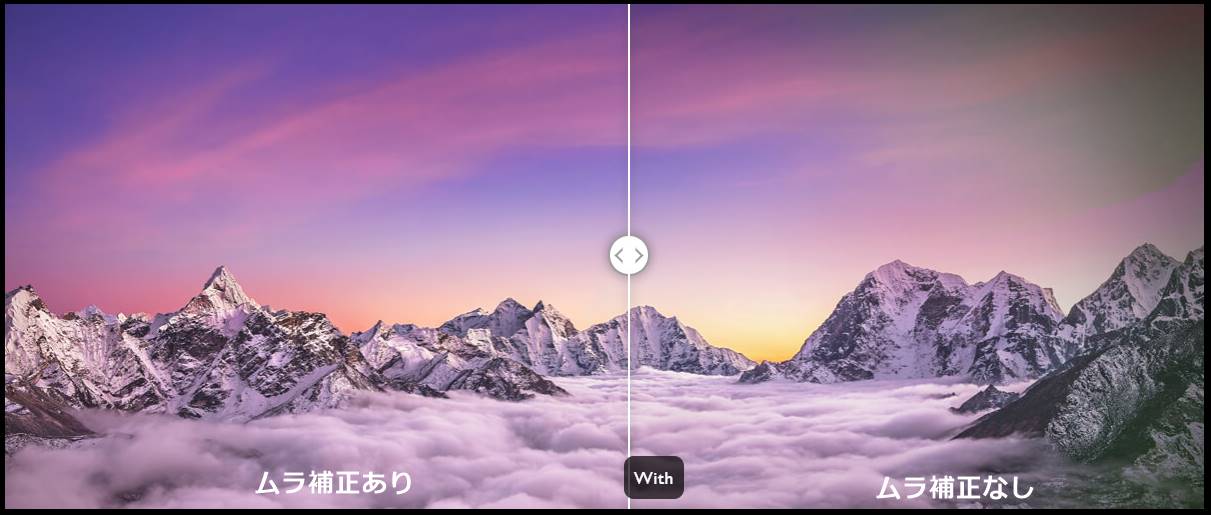
またSW270Cのすごいところは、ムラ補正機能による画面表示内のムラがしっかり緩和されている点です。
ディスプレイが大画面化すると、どうしても輝度ムラ・液晶配向ムラなどが発生しやすくなります。
中心部分が校正されても、周辺部分にムラが発生してしまうと、せっかく構成しても写真全体の色表現をうまく調整することができません。
だけど、BenQのモニターは画面全体を数百という細かい区分でムラ調整をしているため、周辺と中心部のムラが発生せず均一な表示になるんです。
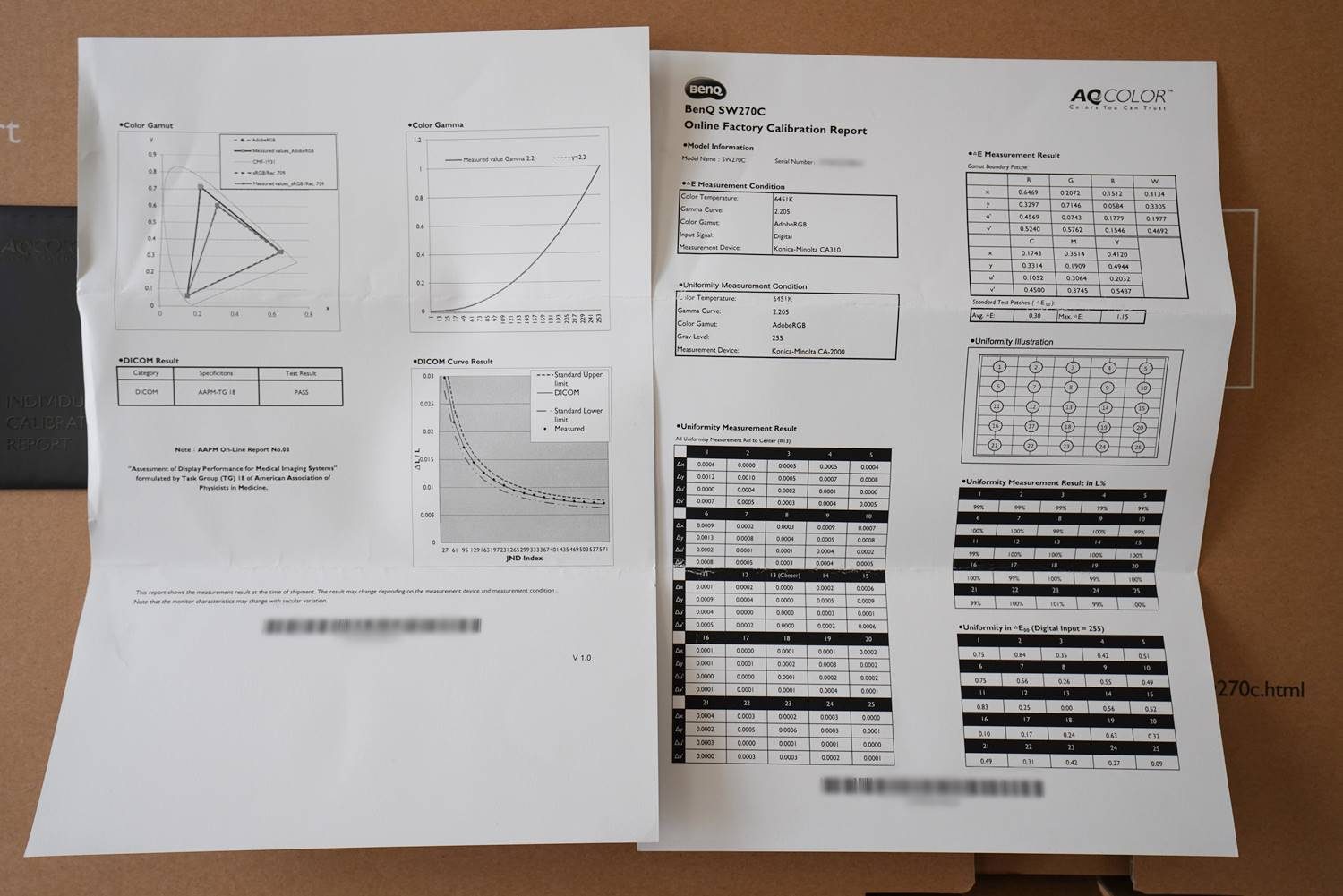
また出荷時には個体一つ一つを検査して、検査結果も同梱されているため、自分のモニターがしっかり校正されて出荷されていることを確認できます。
汎用品で全数校正チェックするなんて、正直手間も費用も掛かることなのですごいと思います。
到着後定期的に自分でキャリブレーションを行えば、しっかり校正できるのでモニターの劣化を気にする必要もありません。
出荷時も、そして出荷後もしっかり色調整できるカラーマネジメントモニターというわけですね!
色にこだわる人の写真編集用モニターとして最適です!
今回BenQさんに提供していただいたカラマネモニターSW270Cですが、非常に素晴らしい製品だと思います。
私自身、写真の色にこだわっているかと言われると、正直そこまでこだわっていません。
というのも、ブログやSNSをメイン媒体として考えるならば、見る人の環境に大きく依存してしまうので細かくこだわってもそれほど大きな差は生じないからです。
でも、子供の写真を残すという観点からは結構こだわります。
個人的な野望として、家の中に家族の写真をたくさん飾ることを目標にしています。
デジタルデータとして残すことももちろん大切ですが、写真やアルバムとしてアナログで残すことも同じように大切です。
家中どこにいても、子供たちの笑顔が目に入るよう、家の中にたくさん写真を飾りたい。
そんな時には、やはり自分の好きな色で表現して飾りたいです。
- Adobe RGBカバー率99%の高色域対応ディスプレイ!
- 27型 WQHD(2560×2440) IPS液晶
- ムラ補正技術による均一なユニフォミティ
- ハードウェアキャリブレーションによる一貫した画像品質
- 正確な色再現を可能にするAQCOLOR技術採用
- Pantone/CALMAN認証取得
- 仕事でも趣味でも!写真にこだわる人の特別なモニター
カラーマネジメントモニター、趣味人にはオーバースペックかな?と思う部分もあります。
しかし写真の色にこだわって現像するなら、モニターの色再現性にも気を配るのも同じように気を配る必要があるのではないでしょうか?
ということで、趣味人にもカラマネモニターの導入は非常に有益だと思いますよ!